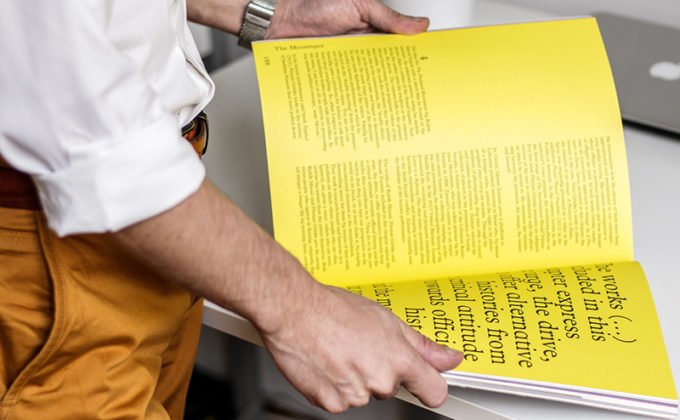暑い日々が続いていますね。みなさまは夏バテ対策は万全でしょうか?
私個人の夏バテ対策は「よく食べてよく飲む!」
これでいつも乗り切っているので、他に具体的な夏バテ対策があれば教えてほしいです。
さて、今回はPhotoshopのレイヤーにたまに出てくる【!】マークの注意点について紹介させて頂きます。
そもそもなぜ【!】マークが出るのか?
他の人から頂いたpsdデータを開いたpsdデータを開いた時に、開いた側に持っていないフォントがあれば警告がでますが、そのまま警告を閉じてしまう人もいると思います。
そのときにこのマークはテキストレイヤーにでてきます。
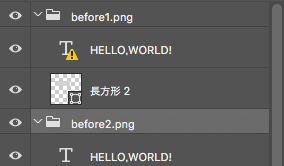
「このフォント持っていないからこのテキストの編集ができないですよ!」
と注意喚起してくれているのですね。
このマークが出た時の注意点
テキストの編集ができないだけならコーディング時にHTMLやCSSでフォント指定すればいいだけなのですが、
このマークが入ったテキストレイヤーを画像としてアセットするときに注意が必要です。
アセット自体は普通にできるのですが、アセットした画像の文字部分だけがぼやけてしまいます。
対策としましては、
アセットする前にフォントはすべて入れておく。
これだけで大丈夫ですので最初の警告時に入れておけば問題なくアセットできます。
最後に
いかがでしたでしょうか。
私も体験して困ったことでしたので、この記事を書かせて頂きました。
フォントがなくてもコーディング作業は進めれますが、画像に問題が出てくることも場合を考えて持っていないフォントは気付き次第入れるようにしましょう。